RUSTのサーバーの建て方 /非公式専用サーバー、レンタルサーバー
※本ページはプロモーションが含まれています。
Rust専用サーバーとは?

Rustは自分で専用サーバーを用意する事ではるかに自由度が高いゲームを楽しむ事ができます。
Rust専用サーバー(Rust Dedicated Server)は、ワールドデータと友達と共有するために使いますが、以下の3つの方法があります。
- 無料サービスを利用する
- 有料サービスを利用する
- 自宅PCにサーバーを立てる
①有料レンタルサーバー(VPS)を利用する
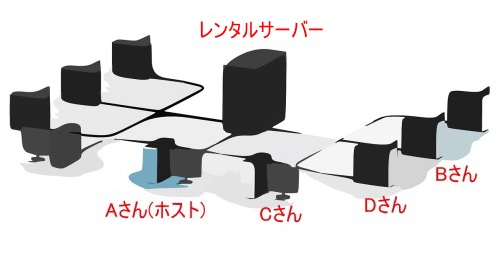
| メリット | デメリット |
|---|---|
|
・MOD入れ放題 ・常時オンラインなので、友達はいつでも遊ぶことができる ・動作も安定。(遅延が気になるレースゲームでは超重要!) ・大人数でもマルチプレイできる ・電気代やサーバーの消耗の心配がない ・クーポン利用で無料で試せる ・サーバーの音がしない |
・利用料金がかかる(1,800円~程度) |
Rust専用のサーバーを建てる場合に1番おすすめなのは、ConoHa for GAME のような有料のレンタルサーバーを利用する事です。
VPS(仮想専用サーバー)とは、仮想的にユーザーごとの専用サーバーを提供するサービスですが、毎月多少お金がかかる代わりに多大なメリットがあります。
例えば、VPSであれば契約先の仮想サーバーを使うので、電気代を気にせず起動したままの状態にしておけます。
オンライン上のサーバーを使うことになるため、もちろんサーバーの動作音が気になることもありません。
また、VPSは一般的な専用サーバーに比べ、安価な料金で利用可能です。
自前でサーバーを構築するときのように、サーバー機器の購入費用や電気代もかかりません。
②無料レンタルサーバーを利用する
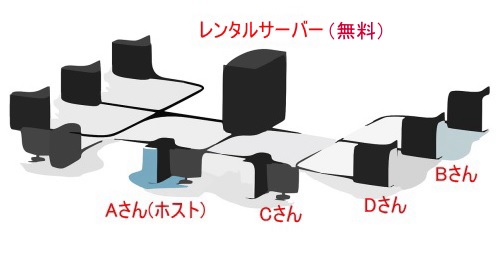
| メリット | デメリット |
|---|---|
| ・無料 |
・1人しか遊べない ・ファイルのバックアップ不可 ・RCON不可 |
実は、無料で使えるRust専用サーバーもあります。
1番有名なのは「ScalaCube」で、Oxide(mod)にも対応しており中々便利です。
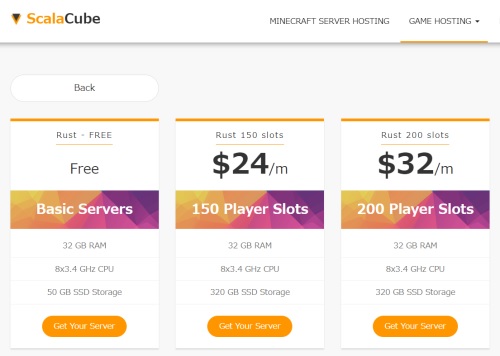
ただし、無料版では「スロットが1固定」という点が致命的なデメリット。
プレイヤーが1人しか接続できないので、マルチプレイは出来ません。
さらに、ファイルをバックアップできないし、RCONも使えないというのデメリットです。
マルチプレイをせずに1人でプレイするのでなければ、あまり使う事はないでしょう。
③自宅サーバーでマルチプレイ
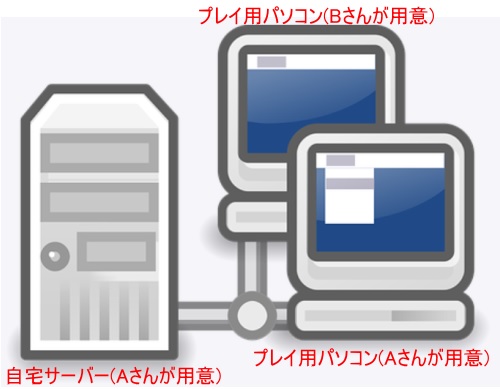
| メリット | デメリット |
|---|---|
|
・利用料金がかからない(ただし、専用サーバーにするパソコンを持っていない場合はその購入費用や、サーバーの電気代などがかかります。) ・常時オンラインなので、(自分がいなくても)友達はいつでも遊ぶことができる |
・自分でサーバーを立てる必要がある。(パソコンに自信のある方むけ。サーバーを構築したり、専用サーバーに友達からアクセスしてもらうためのネットワーク設定(ポート開放、ポートフォワーディング等)には高度なスキルが必要) ・大人数でマルチプレイするためにはスペックの高いパソコンが必要 ・電気代が毎月2,000円程度かかる ・マシンの消耗が激しい |
ホスト(Aさん)が自分で建てた自前サーバーにゲスト(BさんやCさん)を招待する事でマルチプレイをするという方法もあります。
ただし、ホストであるAさんはゲームをプレイするパソコンとサーバーのそれぞれ用意しなければならず、金銭的な負担は大きいです。
また、やり方も結構スキルがいるので、それなりにPCの知識が必要になってくるという事は覚えておきましょう。
なお、Rustの開発元では、Rust専用サーバーに使うコンピュータの推奨スペックを公開しているので、以下のスペックのマシンがあれば自宅でサーバーを建てる事自体は可能です。
| OS | Windows または Linux または OS X |
|---|---|
| メモリ | 4GB以上 |
| ディスク | SSD 4.5GB以上 |
最近のPCなら特段問題のないスペックですが、通信速度が重要なので、ネットワークは無線(Wi-Fi)ではなく、必ずLANケーブルでルーターにつなぐ必要があります。
ネットワーク遅延が減らせるカテゴリ6(CAT6)以上のものを用意するようにしましょう。
3つのやり方の比較
| 有料レンタルサーバー(VPS) | 無料レンタルサーバー | 自分でサーバー | |
|---|---|---|---|
| 費用 | 小 | 無し | 大 |
| 手間 | 小 | 大 | 特大 |
| プレイの自由度 | 大 | 低 | 大 |
改めて比べてみれば分かる通り、手軽で安くサーバーを立てたい場合は レンタルサーバーのVPSサービスを利用するのが一番おすすめです。
マルチサーバーの建て方
Rustのサーバーの建て方で一番簡単な方法、ConoHa for GAMEのテンプレートを利用した方法について解説していきます。
ConoHa for GAMEとは?

- 国内最速VPS(レンタルサーバー)
- マルチプレイサーバーを簡単に構築可能
- 最大1カ月のお試し期間あり
ConoHa for GAMEは、最新CPU搭載・超高速SSDを採用した、高性能なのに簡単に使えるVPS(レンタルサーバー)です。
ConoHa for GAMEではRust用のテンプレートイメージを提供してくれていますので、パソコン初心者の方でも簡単にサーバーを構築することができます。
実際、Rust用のテンプレートイメージを用意してくれているVPSはConoHaだけです。
テンプレートイメージを用意してくれていない他のVPSを選ぶと、コンソール画面(いわゆる黒画面)で様々なコマンドを入力してサーバーを構築する必要がありますのでかなり面倒です。
- ゲーム用のサーバープログラムをダウンロードしてインストール
- 設定ファイルを編集
- ポートを開放
このように、パソコンスキルが無い方だと途中で行き詰まる可能性もありますので、初めてRustのマルチサーバーを立てたい人はConoHa for GAMEが断然おすすめです。
>>>20分で簡単に設定可能!Rustに最適なマルチサーバー【ConoHa for GAME】
マルチプレイするためのサーバーを契約する
ConoHa for GAMEでマルチサーバーを立てるには、最初にアカウントを作成してからサーバーを構築します。
まずConoHaアカウントを作っていきます。
アカウントの作成は無料です。
まずは下記よりConoHaのWebサイトにアクセスし、「今すぐお申し込み」にてアカウント作成を開始します。
>>>20分で簡単に設定可能!Rustのマルチサーバーに最適なVPS【ConoHa for GAME】
アカウント作成画面になりますので、アカウント情報を入力します。(必須と書いてあるところだけでOKです)
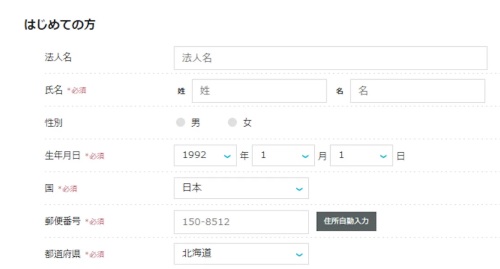
アカウント情報の入力が完了すると次は本人確認となりますが、「電話認証」か「SMS認証」を選べますが手っ取り早いのはSMS認証です。
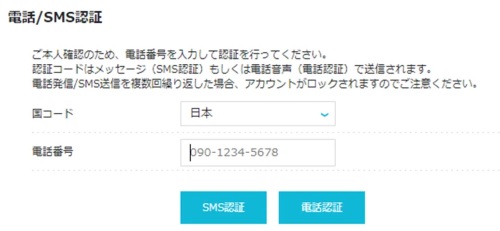
「電話番号欄」に携帯電話(スマホ)の電話番号を入力し、「SMS認証」ボタンをクリックするとショートメッセージサービスで4桁のConoHa認証コードが携帯電話にすぐに届きます。
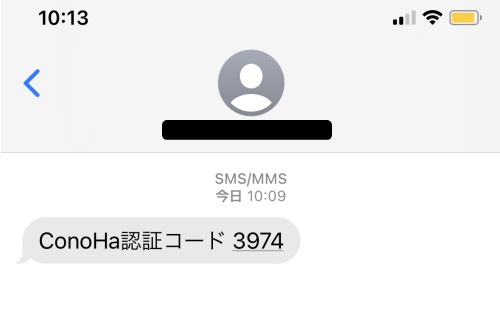
届いた4桁の数字を認証コード欄に入力し、「送信」ボタンを押して認証が完了すれば本人確認完了です。
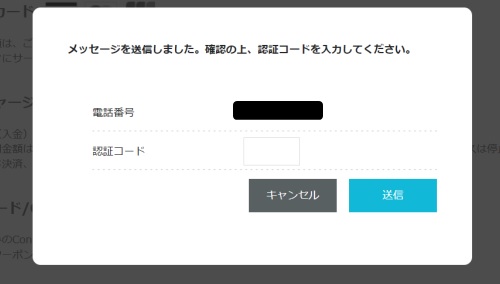
認証が終わったらお支払い方法の選択です。
なお、お支払い方法を選択しても、お試し期間の10日間以内の利用でしたら費用引き落としはされません。
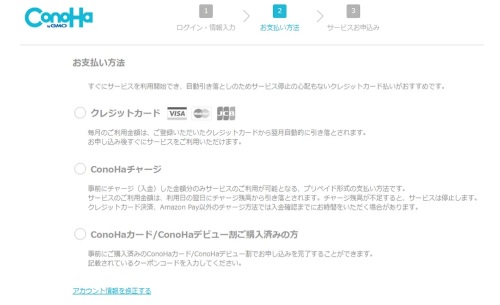
- クレジットカード払い
- ConoHaチャージ
- ConoHaカード
一番オーソドックスですぐに始められるのはクレジットカード払いです。
ConoHaチャージは、前払いタイプの支払い方法で、コンビニ、銀行、クレジットカードなどで支払いできますが、事前にチャージを入金しないと利用できないので手間が少しかかります。
ConoHaカードは、カードに記載のクーポンコードをコントロールパネル画面で入力するだけで、購入金額分をサービス料金の支払いに利用できるプリペイドカードのことで、こちらも事前にConoHaのウェブサイトやAmazonなどで購入する必要があります。
なお、ConoHa for GAMEでは、メモリサイズ毎にプランが用意されており、メモリサイズが大きいほどサーバースペック(メモリ、CPU、SSD)が高い設定となります。
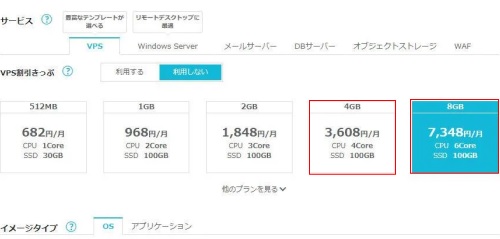
赤枠がRust対応のプランとなっています。
Conoha公式では8GBプラン以上を推奨されていますが、自分で試してみたところ4GBのプランでも快適に動作しましたので、特にこだわりがなければ4GBでいいかもしれません。
最後に、イメージタイプから「アプリケーション」を選択し、「他のアプリケーションを見る」をクリックします。
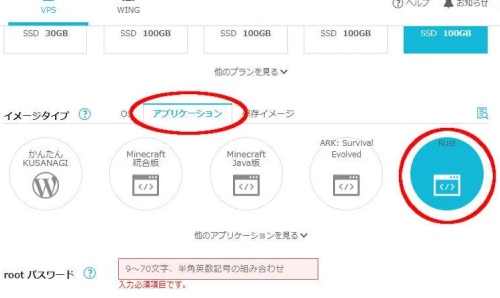
イメージテンプレートの一覧が出てくるので、その中から「Rust」を選択し「rootパスワード」を入力します。
rootパスワードは「サーバーを管理するためのパスワード」で、忘れると復旧が大変なのでメモしておきましょう。
これらが終わったら契約完了です。
マルチプレイするためのサーバーを構築する
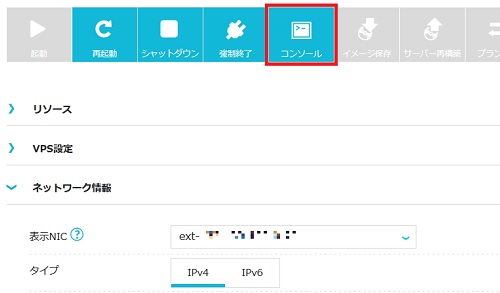
コントロールパネル画面に表示されているコンソールをクリックすると、コンソールが別ウインドウで立ち上がり、入力が可能となります。
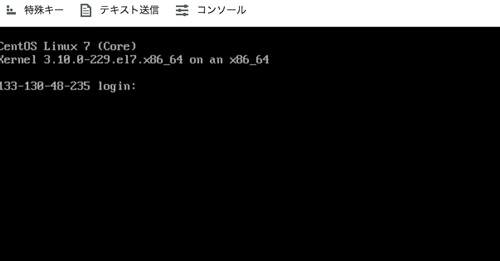
ログインを求められるので、以下の情報を入力しましょう。
- ログインID:root
- パスワード:契約時に決めたroot ID
次に、画面上の「Welcome to the Rust Server image!」の下にある、Server IP Address(サーバー IP アドレス)をメモします。
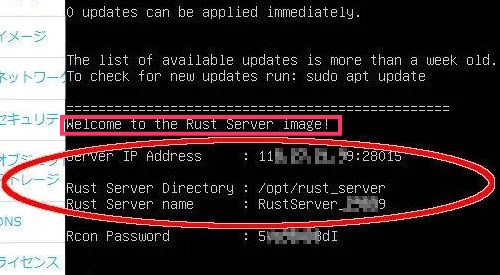
ゲームを起動し、マルチサーバーに接続する
IPアドレスでアクセスする方法
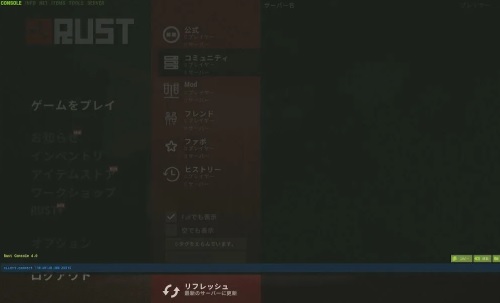
Rustの起動画面で、 F1 キーを押し、ゲーム内のコンソールを開き、「client.connect xxx.xx.xx.xx:IPアドレス名」でコマンドを入力して Enter キーを押し実行します。
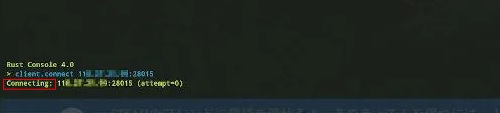
画面上の左下に「Connecting」と表示されたら接続中になり、ロードが始まります。
初めてアクセスした場合はマップ作成処理が実行されるため、プレイできるようになるまでに少し時間がかかります。(プランによっては30分前後かかる場合があります)
ロードが終わってゲーム画面が表示されたら、自分のサーバーへアクセス成功です。
サーバー名でアクセスする方法
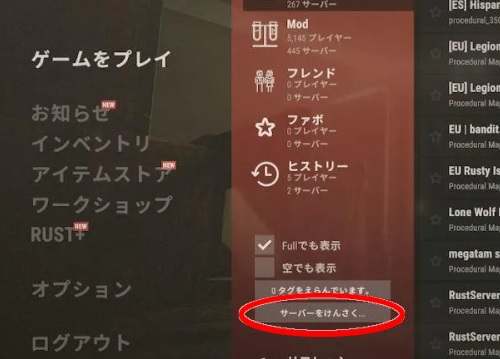
Rustを起動して「ゲームをプレイ」を選択、「サーバーをけんさく」の部分に自分のRust サーバー名 を入力すると検索結果が右側に表示されます。
表示されたサーバーから自分のサーバーを選んでゲームを始めましょう。
ただ、初回はサーバー名が表示されない場合があるため、一度 IPアドレスでサーバーにアクセスしてみてください。
サーバー名の前にある ☆ マークを押してファボ(お気に入り)に登録しておけば、次回からはファボのリストからアクセスできるので便利です。
自宅PCへのマルチサーバーの建て方
自宅PCへRust専用サーバーをインストールする手順も紹介します。
- ①ファイルをダウンロードして展開する
- ②サーバーを設定を変更して起動する
- ③ポートを開放する
このように書くと簡単に見えますが、やってみると意外と厄介なので詳しく解説していきます。
ファイルをダウンロードして展開する
まずは、RustサーバーをPCにインストールしていきます。
Facepunchのサーバー作成ページへアクセスして、Rust_server.zipファイルをダウンロードして展開、C:\ ドライブにRust_Serverフォルダを移動します。
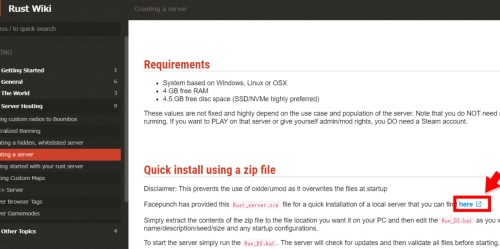
サーバーの設定を変更
次に、Rustサーバーの設定を変更します。
C:\Rust_Server\Server\Run_DS.bat をテキストエディタで開きます。
+server.hostname の後ろに、任意のRustサーバー名、+server.seed の後ろに、マップ生成時のシードキーを入力します(適当な数字6桁程度)。
+rcon.port 28016 +rcon.password "password" を入力してファイルを保存します。
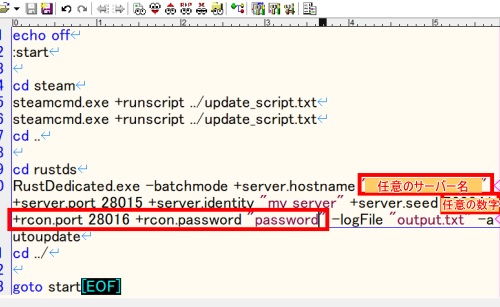
設定が終わったら、Run_DS.bat をダブルクリックして起動して、2~30分後、次のような画面になれば設定完了です。
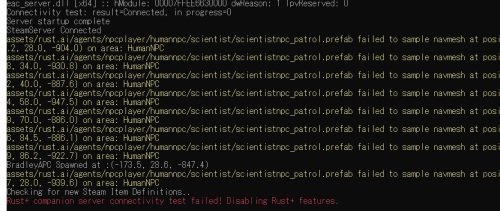
ポートを開放する
最大の難関は、ルーターでのポート開放作業です。
なぜ厄介かと言いますと、ポート開放は、自宅のネットワーク構成やルーターの種類、インターネットプロバイダなどによって作業手順が違うので、参考にできるサイト等、自分で探さないといけません。
基本的には、まず、ブラウザで http://192.168.◯.◯ (ルータによって違います)にアクセス、ID(admin)とパスワード(初期パスワードはadmin)を入れてログインします。
[転送ルール]-[ポートマッピング設定]を選択して、以下情報を入力します。
| 種別 | カスタム設定 |
|---|---|
| マッピング名 | rust |
| 内部ホスト | RustサーバーをインストールしたPCを選択 |
| プロトコル(UDP) |
内部ポート番号:28015-28015 外部ポート番号:28015-28015 |
| プロトコル(TCP) |
内部ポート番号:28016-28016 外部ポート番号:28016-28016 |
最後に[適用]ボタンを押したら完了です。
Rustからサーバーに接続する
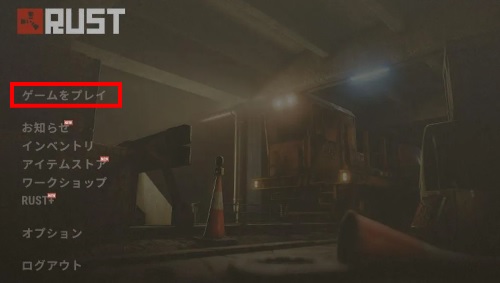
Rustを起動し、ゲームをプレイをクリックします。
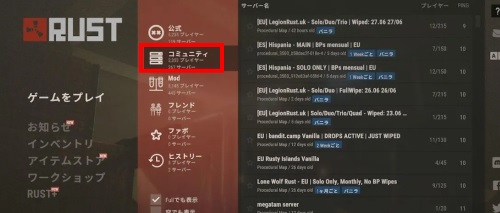
「コミュニティ」をクリックして「Show Empty」にチェックし、入力ボックスにRustサーバー名を入力します。
自分で建てたサーバー名をクリックして、データの読み込みが始まればゲームで遊べます。
レンタルサーバーの時と同様に、サーバーにリストアップされない場合は、IPアドレスでも接続できます。
RUSTマルチサーバーの建て方まとめ
Rust専用のマルチサーバーの建て方はいくつかありますが、1番おすすめなのはレンタルサーバーを使って建てる方法です。
月々のお金は多少かかりますが、とにかくやり方が簡単でMODも入れ放題、1番快適に遊べます。
Rustが遊べるレンタルサーバーはいくつかありますが、Rust専用のテンプレートが用意されているのはConoHa for GAMEだけ。
特にPCの知識に自信が無い人は、ConoHa for GAMEでサーバーを建てる事をおすすめします。
